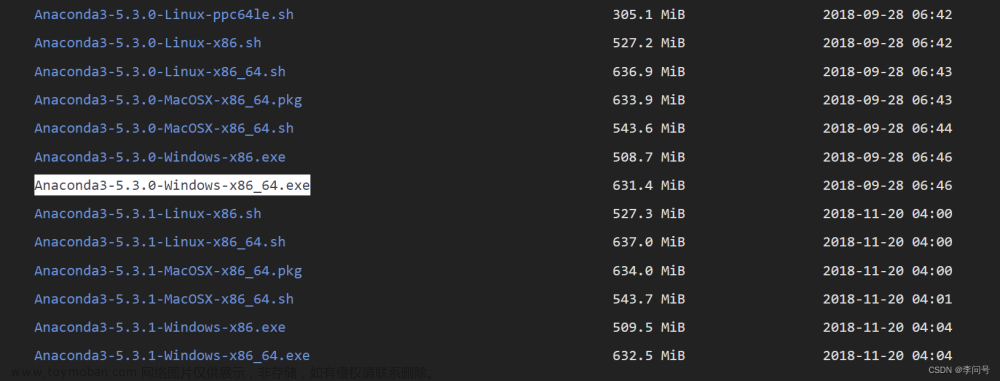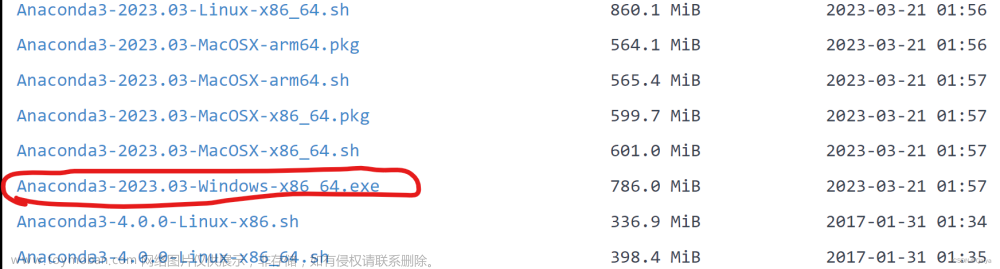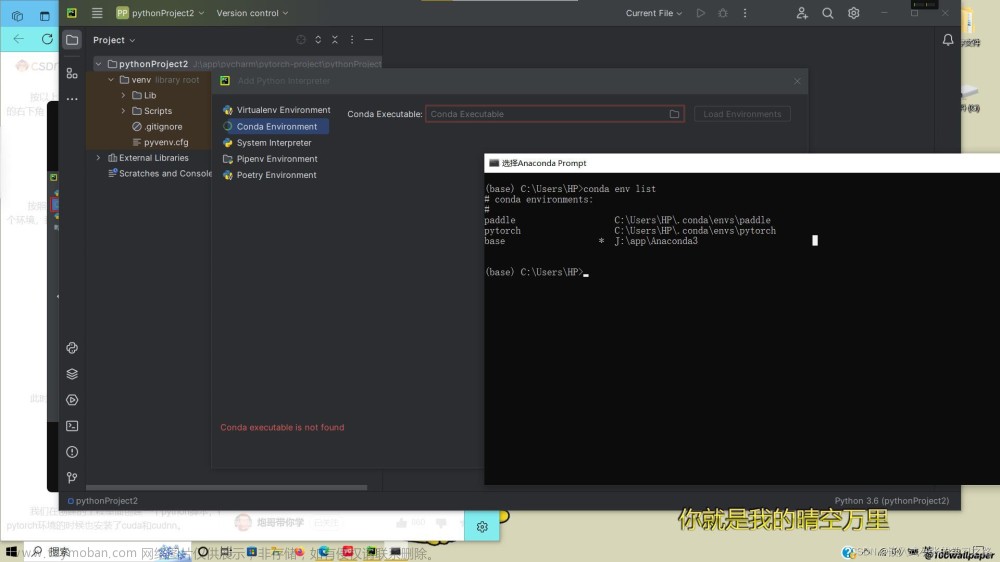1、安装说明
此次安装主要是使用Anaconda建立Pytorch虚拟环境来安装Pytorch。
因为环境中通常需要安装很多软件,例如:我同时在使用tensorflow框架。但是他们所需要的Python的关联模块或版本会有所差异。如果都装在一个环境中难免会引起冲突。所以,选择虚拟环境能很好地避免环境之间的冲突。
2、安装步骤
(1)打开anaconda prompt
(不用进入什么文件夹,打开就写就可以)
(2)建立pytorch虚拟环境
conda create --name pytorch python=3.6 anaconda
其中pytorch是你给你的虚拟环境起的名字,可以随意更改。其中加入最后一项anaconda命令建立虚拟环境时,会同时安装例如Notebook、Numpy、Scipy、Matplotlib、Pandas等数据分析包,用户也可以不加,选择后续安装。
注:选择后续安装的话就是这句,没有anaconda这个单词,还是装上面那句比较好。conda create -name pytorch python=3.6
后续安装的话,激活环境之后还要写这句话conda install pandas jupyter notebook
(3)激活环境
activate pytorch
(4)安装pytorch
在官网中pytorch官网根据自己电脑的配置选择要下载的版本,选好之后会自动生成安装指令。在自己电脑上跑,我们选择CPU版本。
conda install pytorch torchvision cpuonly -c pytorch
安装时可能会出现速度过慢,会导致超时从而导致更新和下载失败:
然后我发现,再把这句话安装一遍,它就会自动只下载上次没下载的部分。
(5)测试是否安装成功
命令行输入python进入python,并输入下面代码:import torchimport torchvisionprint(torch.__version__)
这一步是要求打印torch的版本号,注意version前后都是两个短下划线。
如果能打印版本号,说明电脑中存在torch,安装成功
然后exit退出。
(6)关闭Pytorch Anaconda虚拟环境
conda deactivate文章来源:https://www.toymoban.com/news/detail-731123.html
(7)可能存在的问题
下载pytorch的时候网络不好,可以选用清华或者豆瓣镜像。
还有一个就是有时候会出现弹窗提示“无法定位程序输入点XXX于D:\Anaconda3\envs\pytorch\Library\bin\pythoncom36.dll上”的弹窗,我是按照这个地址把这个文件删掉了,然后就好了。
(8)在pycharm中找到虚拟环境中的解释器
在左上角file找到setting

我的在C:\Users\Administrator\AppData\Local\conda\conda\envs\pytorch\python.exe
完成。 文章来源地址https://www.toymoban.com/news/detail-731123.html
文章来源地址https://www.toymoban.com/news/detail-731123.html
到了这里,关于在anaconda中安装pytorch方法的文章就介绍完了。如果您还想了解更多内容,请在右上角搜索TOY模板网以前的文章或继续浏览下面的相关文章,希望大家以后多多支持TOY模板网!